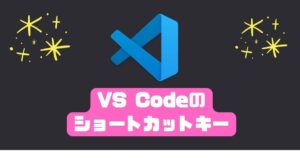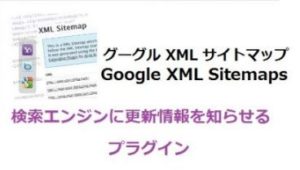どうも。やなぎまんです。
一生懸命WordやExcelで資料を作ってPDFにしたところなんと【 2.76MB 】というでかい数字に…。通常の「文字だけのPDF」、「多少画像が入った4ページくらいPDF」だと400KB(0.4MB)くらいなんですが、【 2.76MB 】というのは⇒「 2760KB 」。
かなり容量が大きいと分かると思います。ビジネスメールでは2MB(2000KB)以上過ぎてしまうとちょっと失礼だと言う話もありますが、もう容量軽く出来ないよっ!!っと言うときは【PDFを圧縮】しましょう(*’ω’*)
1番簡単なPDF圧縮方法
[char no=”7″ char=”スーパーマン左”]オンライン圧縮ツールはネットで「PDF圧縮」と検索すると色々出てくるよ。[/char]
[char no=”4″ char=”赤ヒーロー右”]今回はSmallpdfを使ったけど他にも「アイラブPDF」などがあるよ。[/char]
【Smallpdf】と言う「オンライン圧縮ツール」を使って圧縮する
まずは【Smallpdf】にアクセスします⇒Smallpdfにアクセスします⇐クリック
この様な画面になります
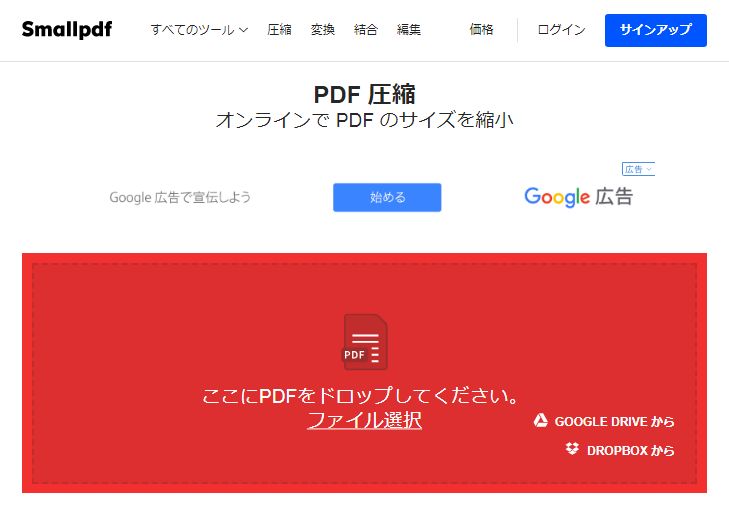
赤四角内に圧縮したいPDFを「ドラッグ&ドロップ」すれば圧縮されます
※左の黒い画面はパソコンのディスクトップ画面です
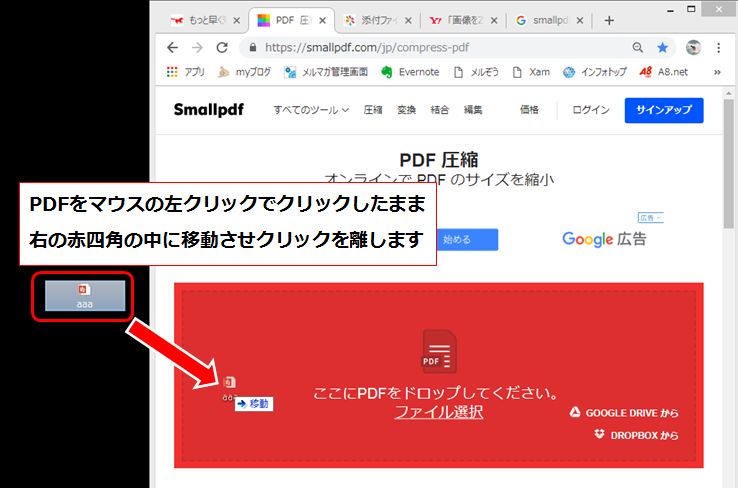
圧縮する前のPDFのプロパティです
※2.76MBあります
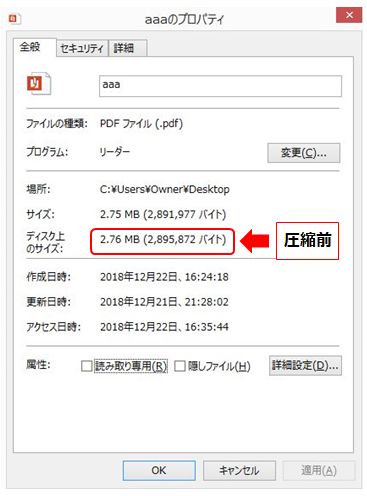
圧縮中です。少し待ちます
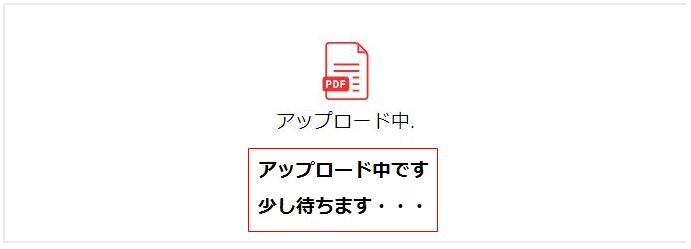
ほんの数秒で圧縮されました
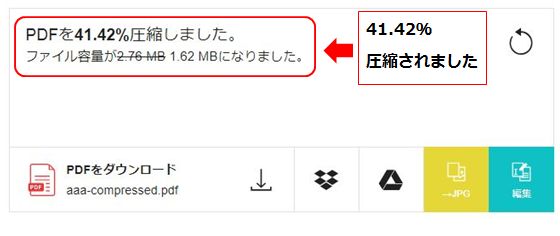
ダウンロードします
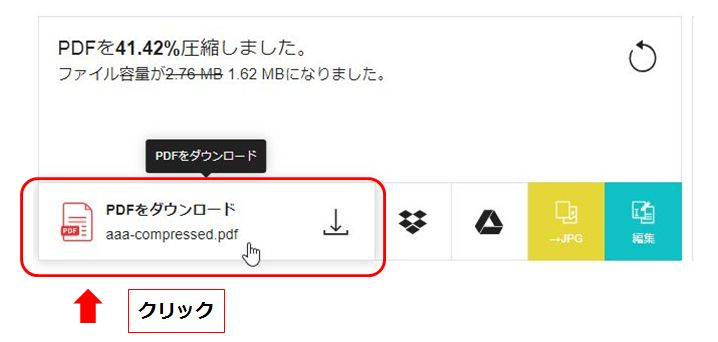
ダウンロードされるまで少し待ちます
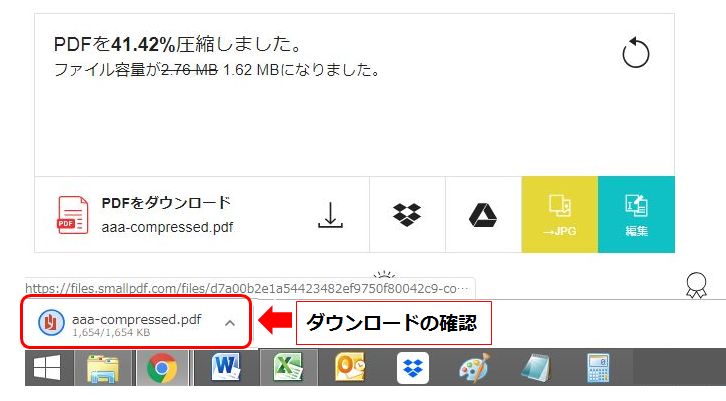
ダウンロードされたらファイルを確認してみましょう
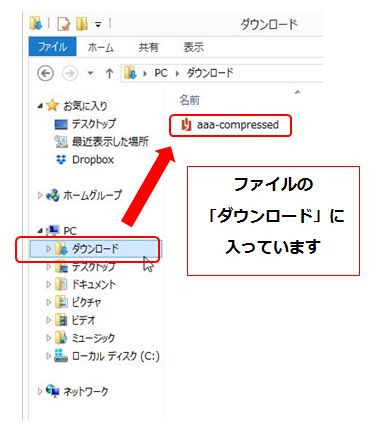
圧縮後のPDFのプロパティです
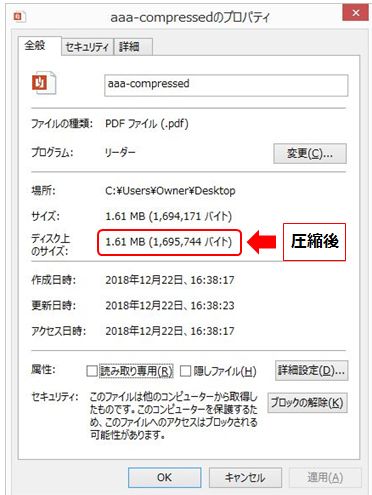
2.76MBから1.61MBに圧縮されました(^^♪
このサイトはPDF以外にも色んな機能があるの見たいですが私はPDFの圧縮にしか使っていません(;´・ω・)笑
また、1時間後にアップロードしたPDFが削除されるのでセキュリティー面も安全です。
しかし、無料で使う場合は1時間に2回までの制限があるようなのでご注意ください。もちろん有料会員になれば無制限で使えます。
複数のPDFをまとめてZipファイルに圧縮
PDFファイルが複数ありまとめてZipファイルにして容量を軽くしてみましょう。ビジネスメールでよくある方法だと思いますので解説してみます。
※私はウインドーズ8のノートパソコンを使用してやってみます。
まずは5個のPDFを普通にフォルダーに移動させてみます。

この時のファイルのプロパティを見てみます。
※【13.8MB】です。
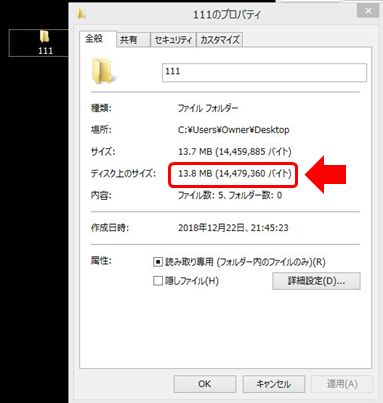
次は圧縮するZipフォルダーにしてみます。
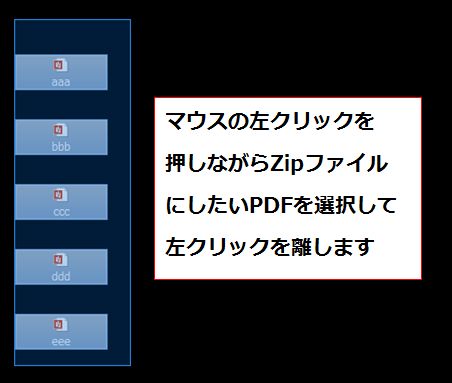
PDFを選択して右クリック⇒「送る」⇒「圧縮Zipフォルダー」をクリック
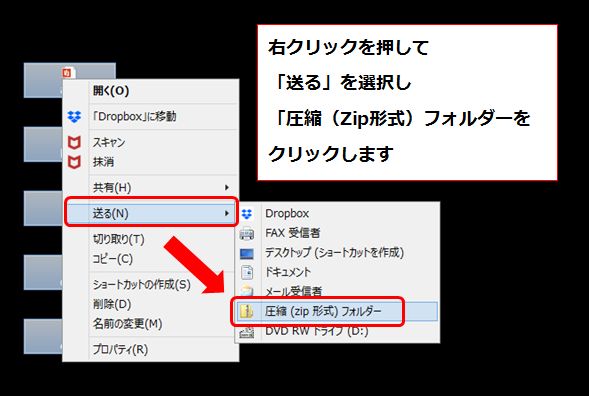
Zipに圧縮されました
※【12.3MB】になりました。
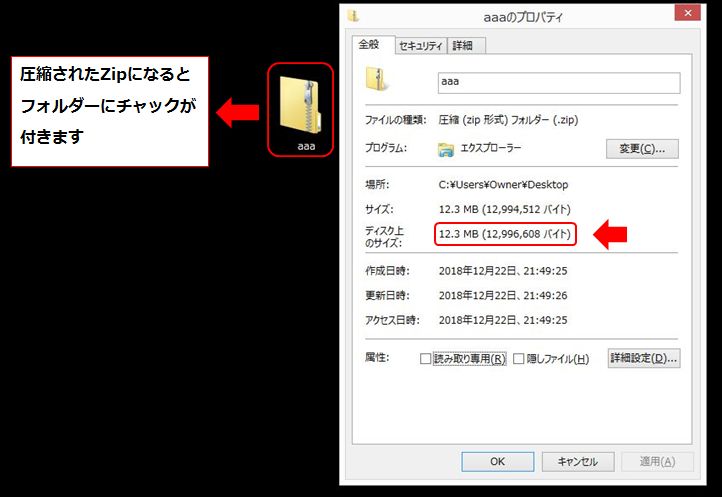
2つを比較してみましょう
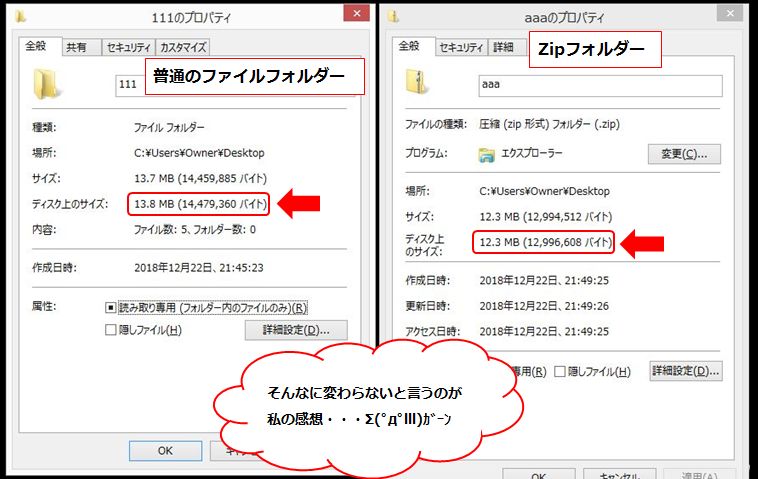
圧縮前「13.8MB」
圧縮後「12.3MB」
期待は裏切られました・・・( `ー´)笑
Zipファイルをサーバーにアップロードしよう
最終手段です。
Zipフォルダーをサーバーにアップロードしてしまおう(*’ω’*)
私の場合はエックスサーバーでファイルジラを使ってアップロードしました。
ちなみにURLはこうなりました
⇩⇩⇩
※Zipフォルダー名は半角英数字にしましょう。
このURLをメールなどに張り付ければ負担無く遅れます(*’ω’*)
自分でサーバーを持っていない場合は【ファイル転送サービス】を利用しましょう
⇩⇩⇩
・宅ファイル便(https://www.filesend.to/⇐クリック)
送信時にパスワードを設定できるのでセキュリティー面も安心です。
まとめ
お疲れ様でした(*’ω’*)
どうでしたか?あなたに合う圧縮方法は見つかったでしょうか?PDF圧縮と言っても色々な方法があるので相手に送る事も考えて1番適切な方法で送るようにしましょう。
めちゃくちゃ容量が大きいファイルは送られる方が迷惑になる事があるので注意しましょう。容量が少ないPDF1ページの「見積もり」なんかはそのままメールに貼り付けても良いですし、容量が少ないが何枚もある場合はZipにして送るのも良いですね。めちゃくちゃ容量が大きいファイルはアップロードしてURLを送るのがベストだと思います。参考になれば幸いです(*’ω’*)
ではでは(*’ω’*)